Hoe FPS op macOS te bekijken
Hoe FPS op macOS te bekijken
Cryptor is een gratis hulpprogramma voor zowel Windows als Mac dat is ontwikkeld om snel en eenvoudig elk bestand te versleutelen. In plaats van tools te gebruiken die ingewikkelde opdrachtregelfuncties vereisen, kan deze tool je bestanden beveiligen met slechts twee klikken.
Omdat het is ontwikkeld met snelheid in gedachten, is de encryptie en decryptie de veiligste, snelste en meest gebruiksvriendelijke app die ik ben tegengekomen. Je hoeft alleen maar op 'Toevoegen' te klikken, het bestand en de map te selecteren die je wilt beveiligen en op 'Encrypteren/Decrypteren' te klikken.
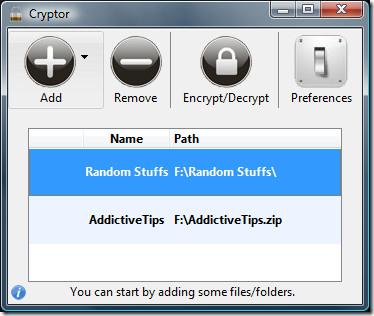
Vervolgens wordt u gevraagd om het wachtwoord voor elk bestand of elke map in te voeren. Als u hetzelfde wachtwoord voor alle items wilt gebruiken, vinkt u de optie 'Altijd dit wachtwoord gebruiken' aan.
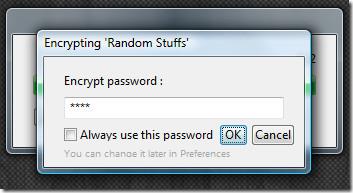
Zodra dit is gebeurd, worden uw bestanden en mappen ingepakt en gecomprimeerd naar een veilig .wtf-bestand.
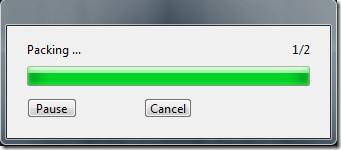
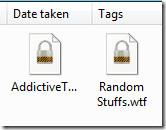
Nu kunt u de app afsluiten en de beveiligde bestanden naar een veilige locatie kopiëren. U kunt de beveiligde bestanden ook naar een USB-stick kopiëren, zodat u ze gemakkelijk kunt meenemen. Om een bestand te decoderen, dubbelklikt u erop. De Cryptor-app wordt dan gestart. Klik vervolgens op de knop 'Encrypt/Decrypt'. Er wordt om een wachtwoord gevraagd om het bestand te decoderen. Voer het wachtwoord in en klik op 'OK' om het beveiligde bestand uit te pakken.
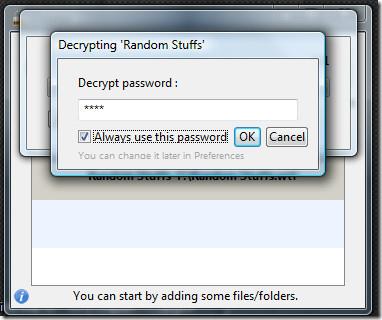
Standaard wordt Blowfish-encryptie gebruikt, de sterkste encryptietechnologie tot nu toe. Je kunt het encryptietype wijzigen via Voorkeuren.
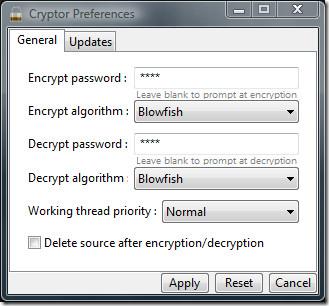 Het interessante is dat het bronbestand niet wordt verwijderd nadat het is ingepakt in een beveiligd .wtf-bestand, en ook niet nadat het is gedecodeerd. Als u wilt dat het bronbestand automatisch wordt verwijderd, vinkt u het vakje 'Bron verwijderen na encryptie/decryptie' aan in de Voorkeuren.
Het interessante is dat het bronbestand niet wordt verwijderd nadat het is ingepakt in een beveiligd .wtf-bestand, en ook niet nadat het is gedecodeerd. Als u wilt dat het bronbestand automatisch wordt verwijderd, vinkt u het vakje 'Bron verwijderen na encryptie/decryptie' aan in de Voorkeuren.
Het werkt op Windows XP, Windows Server 2003/2008, Windows Vista, Windows 7, Mac OS X Leopard en Mac OS X Snow Leopard. Veel plezier!
Hoe FPS op macOS te bekijken
Marco Arment, de hoofdontwikkelaar van Tumblr, de populaire microbloggemeenschap, heeft een app voor Mac uitgebracht om een back-up te maken van een Tumblr-blog, genaamd Tumblr Backup
Disk Drill is een nieuwe applicatie voor Mac die niet alleen je harde schijf herstelt, maar ook je partitie, beschadigde bestanden, foto's en elk type media.
Als je een Mac-gebruiker bent, heb je geluk dat je Google Maps op je desktop hebt. In tegenstelling tot Google Earth is Google Maps een aparte dienst.
Medialiefhebbers met enorme filmcollecties zullen zeker genieten van de organisatie en functies van DVD Hunter. Hiermee kunt u catalogiseren, sorteren en
Het is een veelvoorkomend probleem bij Macbooks en Mac-desktops wanneer een cd of dvd niet goed wordt uitgeworpen. De enige oplossing om dit probleem te verhelpen is het apparaat opnieuw op te starten.
Meerdere afbeeldingen toevoegen aan één PDF op macOS
We hebben de beste methoden voor schermopname op de Mac voor gebruikers op een rijtje gezet, inclusief native apps en tools en de beste opties voor opnamesoftware van derden.
Instinctiv Music Player is, zoals de naam al zegt, een intuïtieve jukebox-achtige mediaspeler voor het beheren van diverse mediabestanden op je Mac. Het heeft een zeer overzichtelijke interface.
Leer hoe je gesplitst scherm op je Mac gebruikt. Volg deze eenvoudige stappen om Split View in te schakelen en je multitasking te verbeteren.
![Back-up Tumblr-blog [Mac] Back-up Tumblr-blog [Mac]](https://tips.webtech360.com/resources8/r252/image-8150-0829093331810.jpg)





![Muziek synchroniseren met Android, Windows Phone en Blackberry [Mac] Muziek synchroniseren met Android, Windows Phone en Blackberry [Mac]](https://tips.webtech360.com/resources8/r252/image-6436-0829093741956.jpg)